
Specifica del colore e della qualità dell'immagine
Selezione dei colori per la stampa ([Seleziona colore])
Selezionare i colori per la stampa. Esistono tre modalità di colore: [Colore autom] che si adatta al colore originale, [Quadricromia] e [Scala grigi].
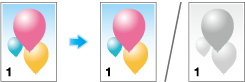
In [Seleziona colore] di [Qualità] - [Base], selezionare una modalità di colore per la stampa.
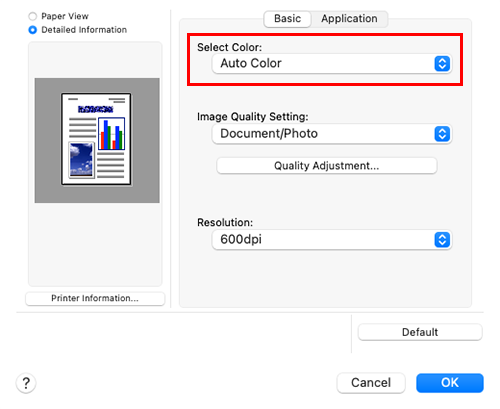
Selezione della rappresentazione cromatica ottimale per l'originale ([Imp. qualità immagine])
Selezionare le impostazioni ottimali sull'originale per stamparlo secondo un livello di qualità immagine ottimale.
Selezionare uno dei seguenti processi in base all'originale da stampare: il processo adatto per gli originali costituiti principalmente da testo, il processo adatto per le foto, il processo adatto per gli originali creati con il DTP, il processo adatto per la stampa di pagine Web o il processo adatto per la stampa di dati CAD.
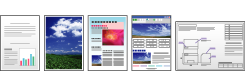
In [Imp. qualità immagine] di [Qualità] - [Base], selezionare la modalità di impostazione dell'immagine adatta all'originale.
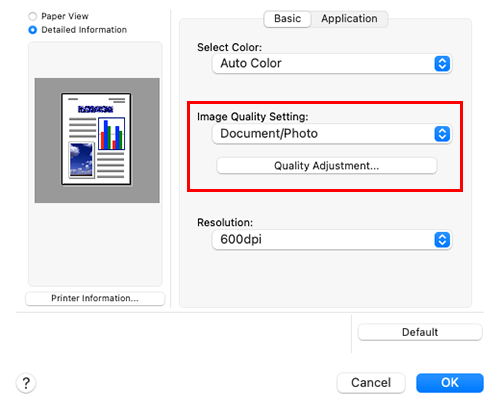
Rendere l'immagine lucida ([Modalità carta lucida])
Le immagini sono stampate con una finitura lucida.
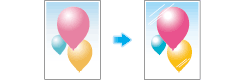
In [Qualità] - [Applicazione], selezionare la casella di controllo [Modalità carta lucida].
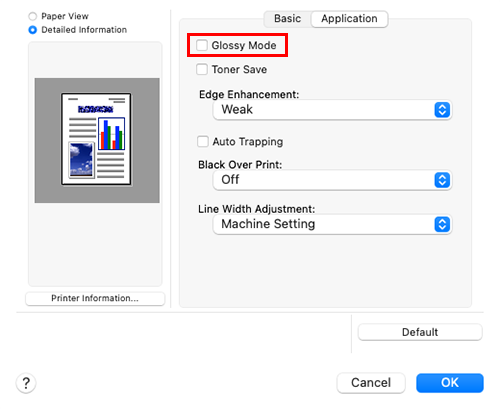
- Questa funzione è abilitata quando [Tipo di stampa] è impostato su [1 lato].
Prevenzione della generazione di spazi bianchi intorno alle immagini ([Trapping automatico]/[Sovrastampa nero])
Viene impedita la generazione di spazio bianco sul confine tra i vari colori o attorno ai caratteri.
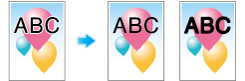
In [Qualità] - [Applicazione], impostare [Trapping automatico] o [Sovrastampa nero].
Selezionare la casella di controllo [Trapping automatico] per sovrapporre i colori vicini alla stampa in modo da evitare la generazione di spazi bianchi intorno all'immagine.
Configurare l'impostazione [Sovrastampa nero] per sovrapporre il colore nero a un colore vicino da stampare, in modo da evitare la generazione di spazi bianchi intorno a caratteri o figure nere. È possibile selezionare se stampare in nero solo attorno ai caratteri o attorno ai caratteri e le figure.
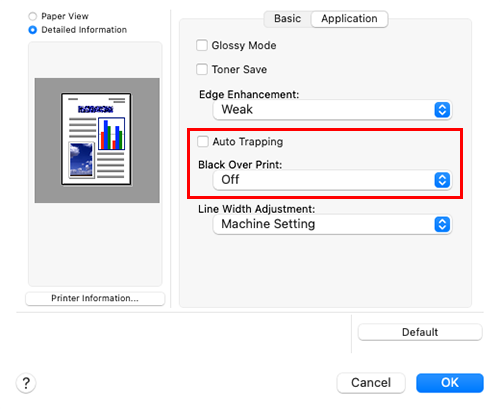
Risparmio di toner ([Risparmio toner])
Selezionando la casella di controllo [Risparmio toner] in [Qualità] - [Applicazione] si regola la densità di stampa per risparmiare la quantità di toner consumata.
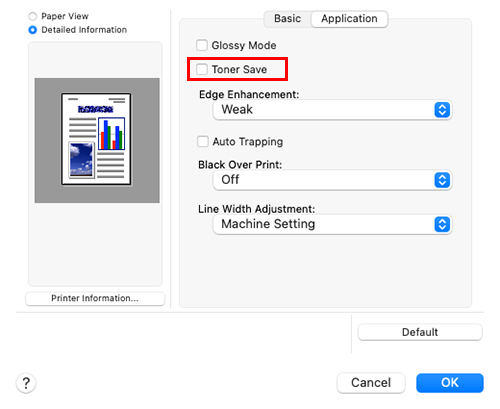
Aumento della leggibilità di testi piccoli o deboli ([Evidenziare bordi])
Affinare i bordi delle immagini come il testo della tabella e la grafica al fine di migliorarne la leggibilità.
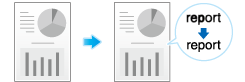
In [Evidenziare bordi] di [Qualità] - [Applicazione], selezionare il livello da evidenziare.
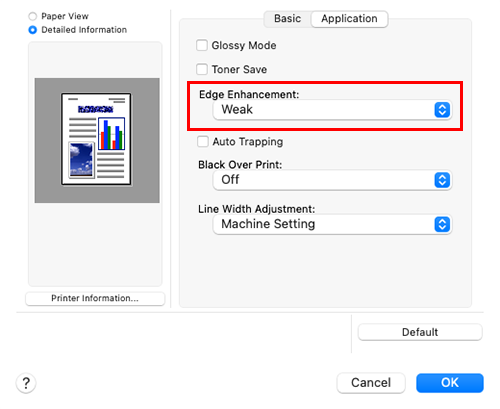

 in alto a destra nella pagina, diventa
in alto a destra nella pagina, diventa  e viene registrata come segnalibro.
e viene registrata come segnalibro.